随着电脑应用的多样化,华硕笔记本用户可能需要根据不同的使用场景切换显卡以满足性能需求。无论是进行图形设计、视频剪辑还是游戏娱乐,正确切换显卡可以显著提...
2025-04-24 25 华硕笔记本
在使用电脑过程中,系统由于长时间使用或是病毒感染等原因可能会出现各种问题,这时候重装系统往往能有效解决问题。对于老款的华硕笔记本用户来说,重装系统也同样重要,不仅可以解决系统卡顿、蓝屏、病毒感染等状况,还能让您的电脑重获新生。下面我将详细介绍老款华硕笔记本进行系统重装的步骤,让即使是电脑新手也能轻松掌握。
在开始重装系统之前,备份重要数据是至关重要的步骤。以下是备份数据的建议步骤:
1.连接外部存储设备:准备一个容量足够的外部硬盘或U盘。
2.转移数据:将个人文件、重要文档、图片、视频等转移到外部存储设备中。
3.使用云服务:也可以利用云存储服务,比如百度云、腾讯微云等,对重要数据进行上传备份。
4.系统备份工具:对于专业用户,可以使用系统内置的备份工具(如Windows的备份和还原)来备份系统文件。
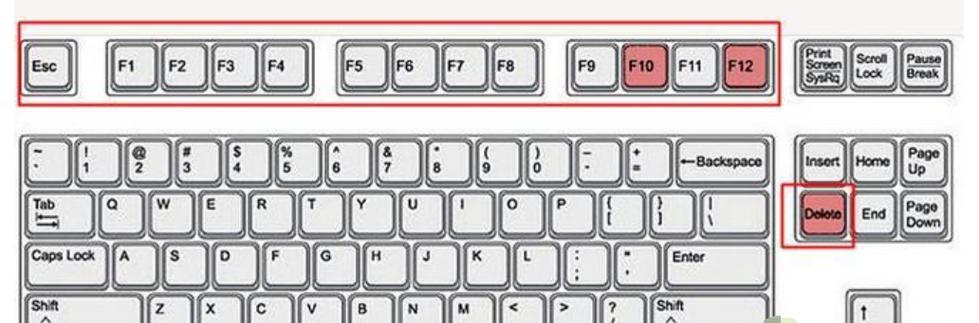
重装系统前需要准备一个系统安装盘,这个安装盘可以是DVD光盘,也可以是USB启动盘。以下是创建USB启动盘的简单步骤:
1.下载系统镜像:从微软官方网站或其他授权的网站下载Windows系统的ISO镜像文件。
2.制作启动盘:使用诸如Rufus等工具将系统ISO文件写入到USB驱动器,创建启动盘。
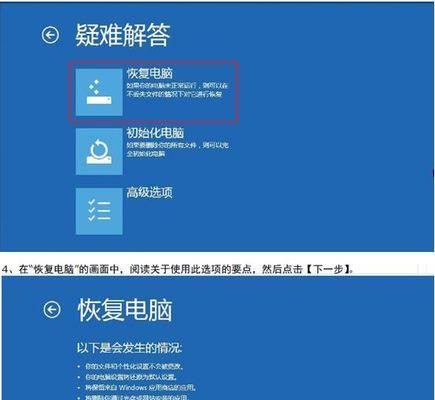
在重装系统之前,您需要先进入BIOS设置启动顺序,以确保电脑能从USB启动盘启动。
1.重启电脑:在开机时按下F2键(或根据您笔记本的具体提示进行操作),进入BIOS设置界面。
2.设置启动顺序:在BIOS中找到启动选项,将USB启动选项设置为第一启动项。
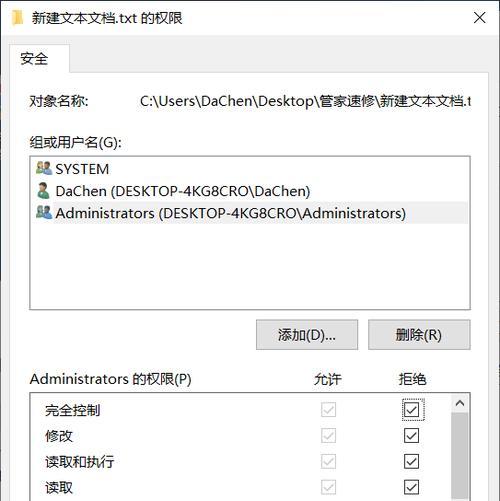
准备好以上步骤后,接下来就可以开始安装系统了:
1.插入USB启动盘:重启电脑,插入已制作好的USB启动盘。
2.选择语言与安装选项:进入Windows安装界面后,选择合适的语言、时间和货币格式,然后点击“下一步”。
3.安装类型选择:点击“自定义:仅安装Windows”选项。
4.分区选择:在未分配的空间上点击“新建”来创建分区,并格式化。
5.安装过程:选择安装的分区后,点击“下一步”开始安装过程,按照提示完成安装。
系统安装完成后,为了确保笔记本所有功能正常运行,您需要安装相应的驱动程序和常用软件:
1.安装驱动程序:访问华硕官网下载并安装适合您笔记本型号的驱动。
2.安装常用软件:安装杀毒软件、办公软件、浏览器等必备软件。
重装系统是解决老款华硕笔记本诸多问题的有效方法,通过以上的步骤,即便是电脑新手也能顺利完成系统重装。在操作过程中,务必小心谨慎,备份好重要数据,以防丢失。相信经过这些步骤处理后的笔记本能够重新焕发活力,为您的工作和生活带来便利。
如果您在操作过程中遇到任何疑难杂症,请不要犹豫,及时寻求专业人士的帮助,确保您的数据和设备安全。
标签: 华硕笔记本
版权声明:本文内容由互联网用户自发贡献,该文观点仅代表作者本人。本站仅提供信息存储空间服务,不拥有所有权,不承担相关法律责任。如发现本站有涉嫌抄袭侵权/违法违规的内容, 请发送邮件至 3561739510@qq.com 举报,一经查实,本站将立刻删除。
相关文章

随着电脑应用的多样化,华硕笔记本用户可能需要根据不同的使用场景切换显卡以满足性能需求。无论是进行图形设计、视频剪辑还是游戏娱乐,正确切换显卡可以显著提...
2025-04-24 25 华硕笔记本
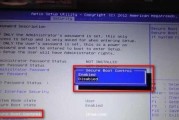
在当今数字化时代,笔记本电脑已成为我们日常生活中不可或缺的一部分。华硕作为知名品牌,为用户提供了强大的硬件支持。但是,随着时间的推移,我们可能会需要更...
2025-04-08 49 华硕笔记本
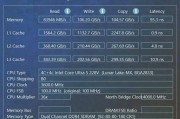
随着数字技术的快速发展,笔记本电脑已成为我们日常生活中不可或缺的一部分。华硕作为全球知名的电脑硬件和设备品牌,在打造高性能笔记本电脑方面具有一定的口碑...
2025-04-05 53 华硕笔记本

随着技术的不断进步,笔记本电脑已经成为我们日常工作和生活中不可或缺的伴侣。华硕,作为全球知名的笔记本电脑品牌,每年都会推出多款性能优异的产品。在众多华...
2025-04-04 47 华硕笔记本

随着智能手机游戏的流行,越来越多的高质量游戏开始跨平台运作,第五人格便是其中之一。它是一款热门的多人在线逃生游戏,现在可以在华硕笔记本电脑上下载与安装...
2025-04-03 58 华硕笔记本

在科技飞速发展的今天,笔记本电脑已成为我们日常工作和学习中不可或缺的工具。而提到笔记本电脑,华硕(ASUS)无疑是一个广受认可的品牌。台湾作为华硕的总...
2025-03-31 50 华硕笔记本